Subversion , largement connu sous le nom de SVN , est un système de contrôle de version open source utilisé pour stocker les modifications historiques du fichier source et des documents et le gère sur une période de temps.
Cet article vous aide à configurer SVN sur Linux Mint 19 / Linux Mint 18 .
Installer le serveur Web
Mettre à jour l'index du référentiel.
sudo apt-get update
Ici, nous allons installer le serveur Apache en tant que serveur Web pour le référentiel SVN.
sudo apt-get install -y apache2 apache2-utils
Vérifiez le serveur Web Apache en visitant
http://votre.adresse.ip.ress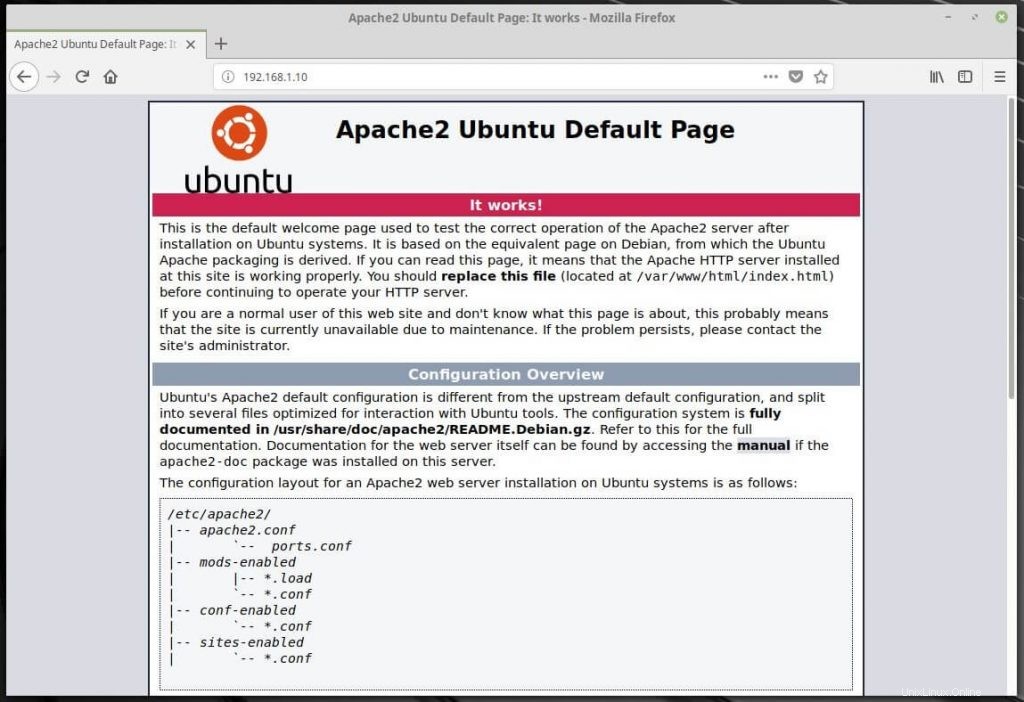
Installer la sous-version d'Apache
Une fois Apache installé, lancez la commande suivante pour installer Subversion.
sudo apt-get install -y subversion subversion-tools libapache2-mod-svn
Configurer la sous-version d'Apache
Une fois l'installation terminée, vous pouvez commencer à créer des référentiels selon les exigences. Dans mon cas, je crée /svn comme base et y créera le référentiel.
sudo mkdir /svn
Créez le référentiel appelé "testrepo".
sudo svnadmin create /svn/testrepo
Modifiez l'autorisation du référentiel de manière à ce qu'Apache puisse lire et écrire.
sudo chown -R www-data:www-data /svn/testrepo/
Configurez l'hôte virtuel dans Apache.
sudo nano /etc/apache2/mods-enabled/dav_svn.conf
Placez le contenu suivant.
<Location /svn>
DAV svn
SVNParentPath /svn
AuthType Basic
AuthName "Subversion Repository"
AuthUserFile /etc/apache2/dav_svn.passwd
Require valid-user
</Location>
Créez un fichier de mots de passe pour l'utilisateur. Remplacez raj par votre nom d'utilisateur.
sudo htpasswd -cm /etc/apache2/dav_svn.passwd raj
Redémarrez le serveur apache.
sudo service apache2 restart
Accédez au SVN à l'aide du navigateur, l'URL sera
http://votre.ip.add.ress/svn/testrepoIl vous sera demandé d'entrer le nom d'utilisateur et le mot de passe.
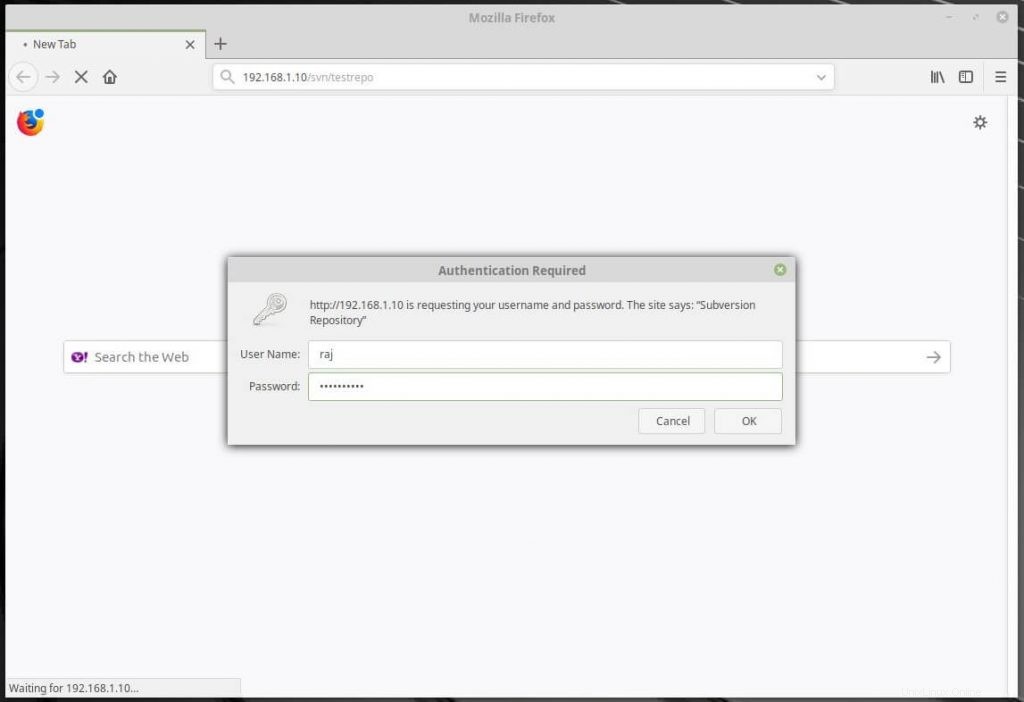
Une fois la connexion réussie, le contenu sera répertorié comme ci-dessous.
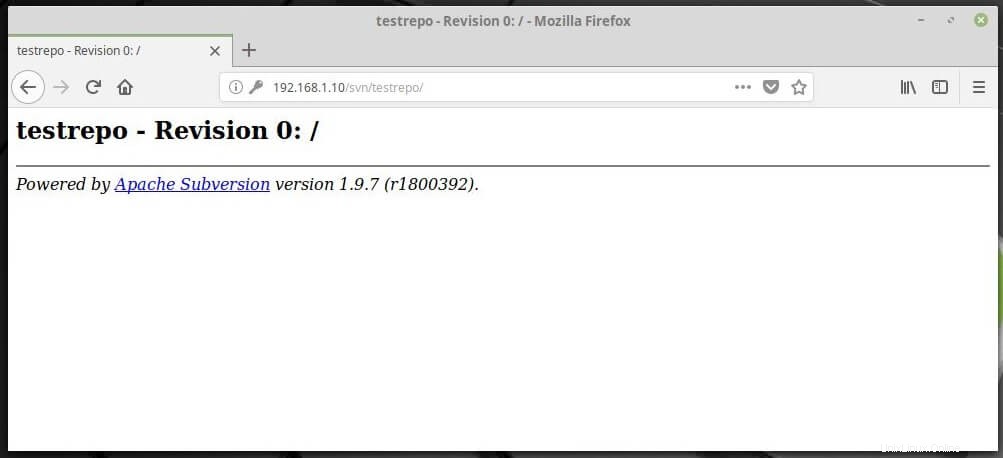
Extrayez les fichiers contenus dans le référentiel dans le répertoire de test, créez un répertoire appelé svncheckout .
mkdir svncheckout svn checkout http://192.168.1.10/svn/testrepo --username raj svncheckout/
La sortie sera comme ci-dessous.
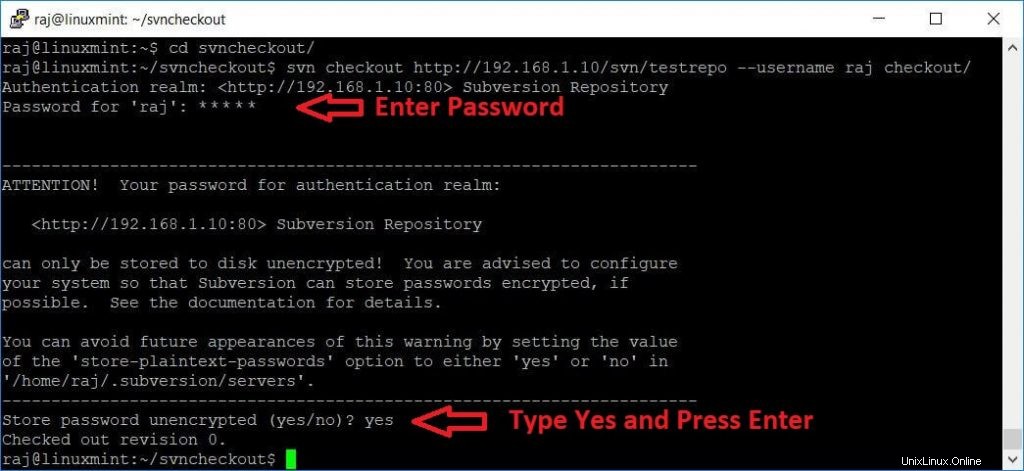
Vous pouvez créer des fichiers de test dans le répertoire de paiement.
cd svncheckout/ touch checkout1.txt touch checkout2.txt
Ajoutez les fichiers pour la validation.
svn add checkout1.txt checkout2.txt
Sortie :
A checkout1.txt A checkout2.txt
Validez les fichiers ajoutés.
Vous pouvez mentionner le message de validation avec l'option -m.svn commit -m 'First Revision'
Sortie :
Adding checkout1.txt Adding checkout2.txt Transmitting file data ..done Committing transaction... Committed revision 1.
Les fichiers validés peuvent être visualisés dans le navigateur.
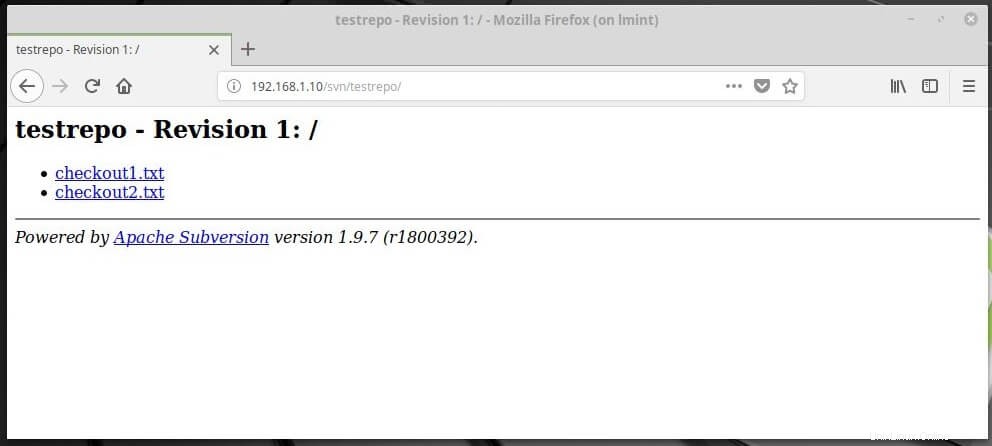
Ce tout. Vous pouvez également utiliser SVN des clients tels que TortoiseSVN pour Windows et RapidSVN pour Linux.